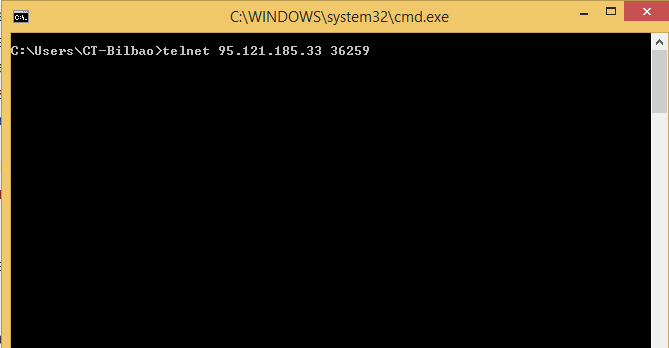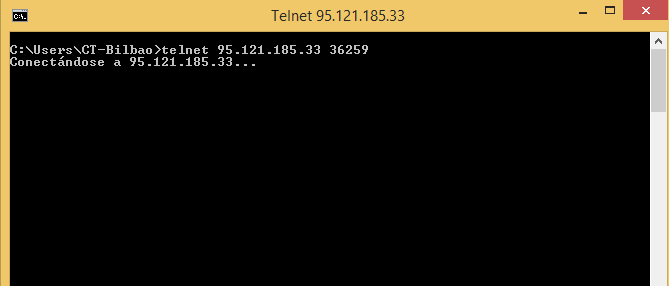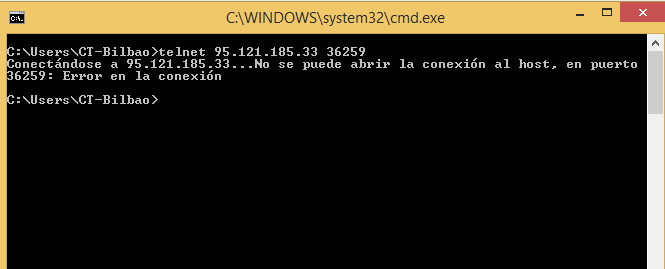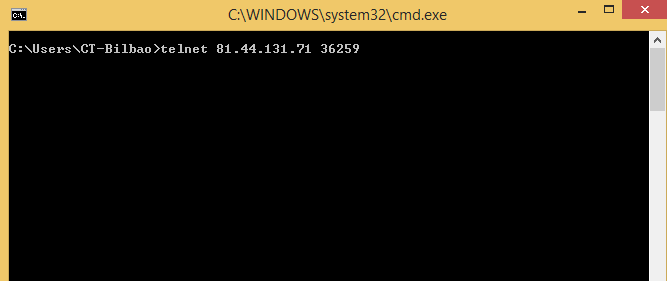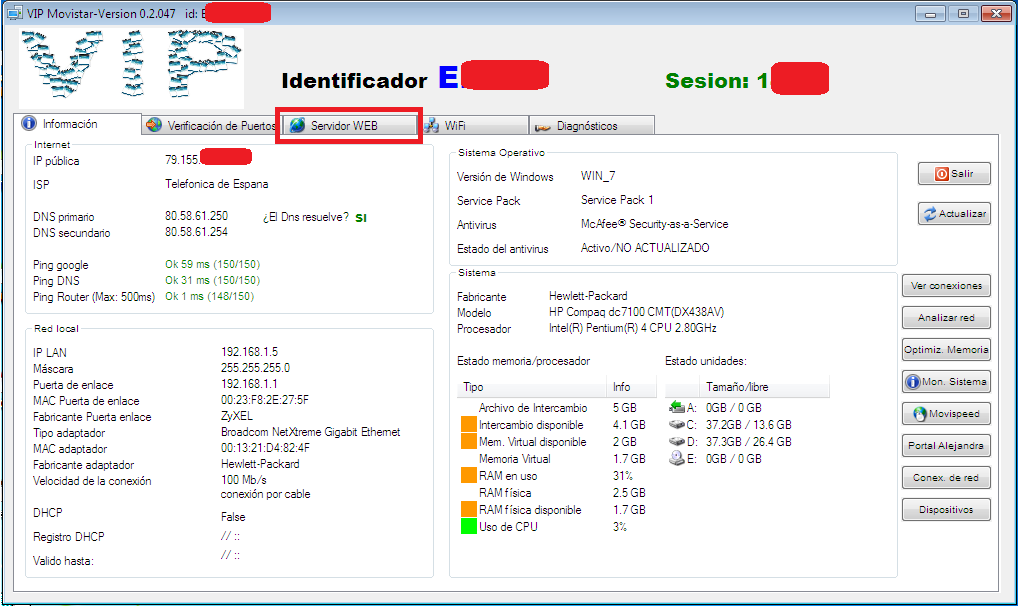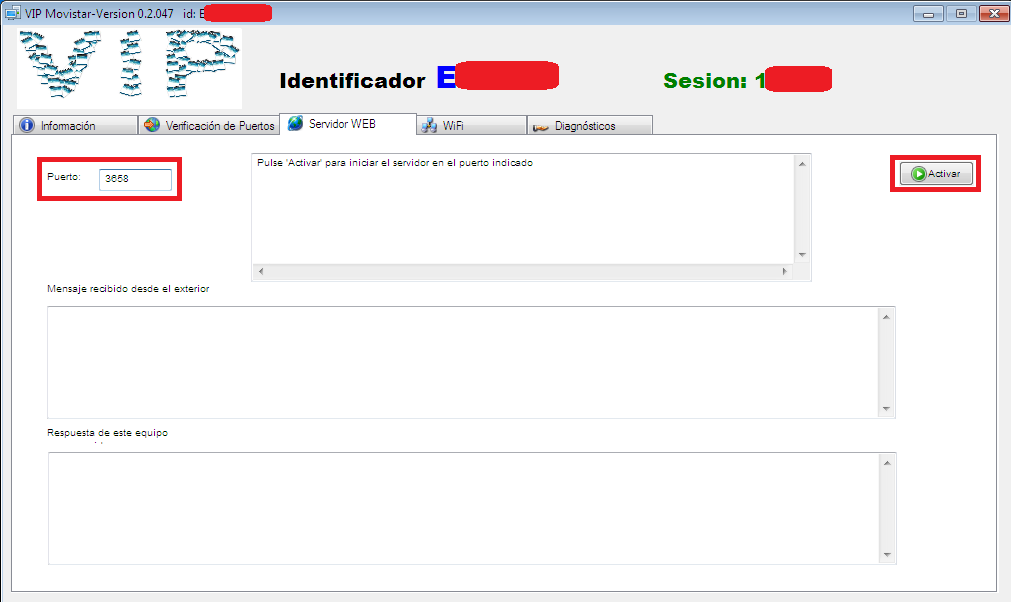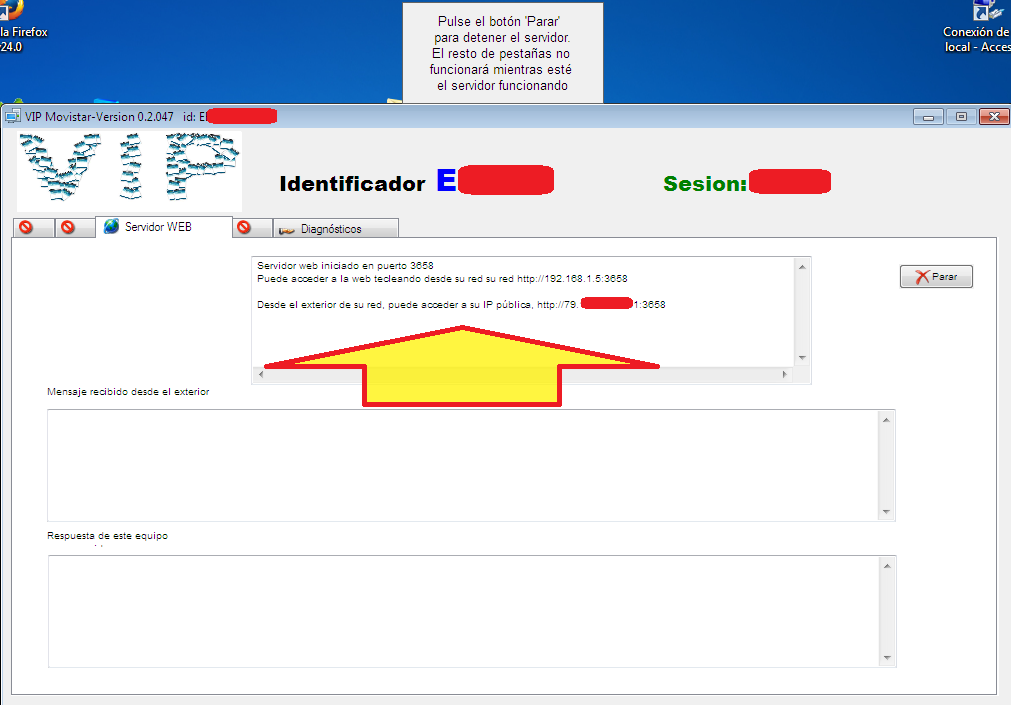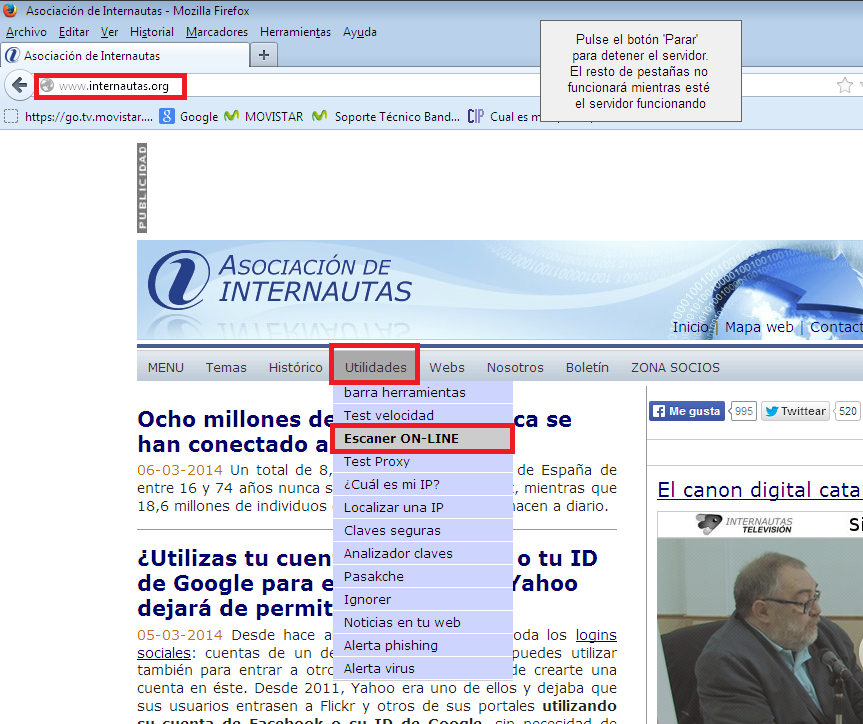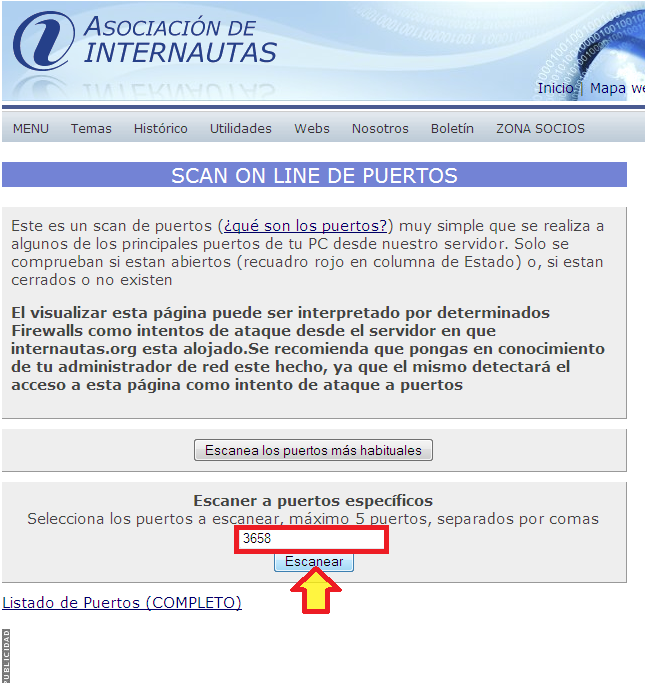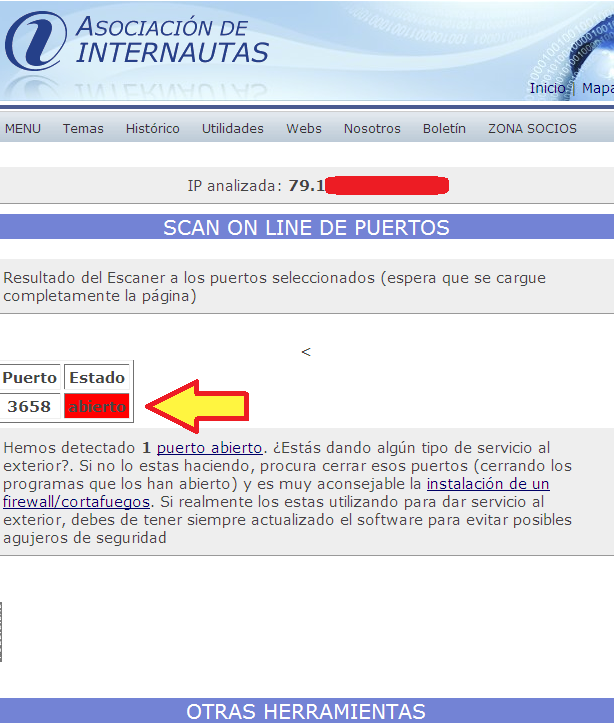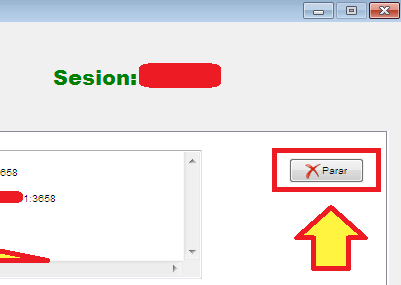Soporte Fibra y ADSL
- Comunidad
- :
- Foros
- :
- Ayuda Técnica
- :
- Soporte Fibra y ADSL
- :
- Configurar el VIP como un servidor de un puerto determinado
- Suscribirse a un feed RSS
- Marcar tema como nuevo
- Marcar tema como leído
- Flotar este Tema para el usuario actual
- Favorito
- Suscribir
- Silenciar
- Página de impresión sencilla
Comprobar puertos abiertos
- Marcar como nuevo
- Favorito
- Suscribir
- Silenciar
- Suscribirse a un feed RSS
- Resaltar
- Imprimir
- Informe de contenido inapropiado
Editado 17-03-2014 13:57
Editado 17-03-2014 13:57
En ocasiones nos encontramos con que hemos abierto un puerto en el router y al comprobar con páginas web externas nos indican que el puerto está cerrado, en la gran mayoría de las ocasiones el puerto realmente estará abierto, hay que comprobar unas cuantas cosas:
- El puerto SIEMPRE se abre a una IP privada fija en alguno de los equipos del domicilio (pincha en esté enlace si quieres saber como poner la ip fija en windows)
- Tiene que existir un programa activo (abierto) que esté esperando comunicaciones por ese puerto para contestarlas
En principio cuando comenzamos a probar creemos que el programa está activo, para salir de dudas de si ese programa responde o no, lo mejor será probar con otro programa y si es posible otro pc, siguiendo estos pasos.
- Configuramos la IP privada fija a un pc, esto es un paso imprenscindible( la IP privada a la que hemos abierto el puerto en el router, para probar mejor se la abrís a un pc distinto del origen, aunque si no hay más remedio se puede probar con este).
- Instalamos en ese pc un programa que use puertos como el VIP
- Configuramos en el VIP el puerto en conflicto (el que hemos abierto en el router).
- Comprobamos con una página de prueba si el puerto está abierto o no.
Si nos da abierto (en el caso de internautas lo marca en rojo) es que el puerto siempre ha estado abierto y el problema está en el programa o en el equipo (lease consola) en el que lo abrimos.
Otra forma alternativa de comprobar puertos es hacer lo mismo indicado anteriormente pero cuando lleguemos al punto de probar en una página de prueba si los puertos están o no abiertos, en vez de hacerlo así probaremos desde otro pc que esté en otro adsl, para ello vamos a usar el msdos y el comando telnet, este comando viene desactivado en windows vista, 7 y windows 8 por defecto, hay que activarlo
Para activarlo en Windows Vista 7 y 8
Una vez que este activo el comando ya nos vamos al msdos...
- Desde otro pc en otro adsl (para que el telnet le llegue desde internet) abrimos una consola de MSDOS tecla windows + R >>> ejecutar > escribimos CMD y enter
- Escribimos este comando telnet ip_publica_de_nuestro_adsl Puerto
intenta conectarse a la ip publica de nuestro adsl
Si el puerto esta cerrado o no responde la aplicación en nuestro pc tendremos una contestacion de este tipo ...No se puede abrir la conexión al host, en puerto XXXXX: Error en la conexión.
- Si el puerto está abierto al lanzar el telnet al puerto.....
Se nos quedará la pantalla del msdos en negro con el cursor parpadeando, eso sería indicativo de que el puerto esta bien abierto y la aplicación ha respondido.
Si necesitas soporte técnico en averías de Móvil, Fijo, Movistar+ o Internet Fijo (cobre o fibra), puedes acceder a nuestro apartado de Soporte Técnico o rellenar este formulario. También puedes contactar con nosotros llamando al 1002.
Si necesitas contratar Fibra Óptica, comprobar tu cobertura Adsl y Fibra, o ver información sobre la instalación de la fibra visita nuestra página ADSL y Fibra en movistar.es

- Marcar como nuevo
- Favorito
- Suscribir
- Silenciar
- Suscribirse a un feed RSS
- Resaltar
- Imprimir
- Informe de contenido inapropiado
Para configurar el VIP:
Abrimos el programa VIP y tras esperar a que finalice todas las pruebas (le lleva un rato) picaremos en la pestaña que pone Servidor WEB
Aquí en el campo Puerto configuraremos el puerto en conflicto y clicamos en Activar para que comience a ser servidor en ese puerto
Vemos que nos aparece un mensaje nuevo que nos indica que mientras esta haciendo funciones de servidor el resto del programa VIP no funciona y que para parar ese servidor hay que clicar en el boton Parar (una vez que hayamos acabado con las pruebas lo pararemos)
Ahora que el VIP ya esta haciendo funciones de servidor comprobamos si ese puerto responde o no en el escaner on line de internautas.org
Comprobamos el puerto en conflicto y vemos si ahora lo marca abierto o no.
Ojo con el código de colores, cuando está abierto lo marca en rojo.
Una vez comprobado el puerto o puertos ya podemos parar el servidor web y cerrar el VIP
Si necesitas soporte técnico en averías de Móvil, Fijo, Movistar+ o Internet Fijo (cobre o fibra), puedes acceder a nuestro apartado de Soporte Técnico o rellenar este formulario. También puedes contactar con nosotros llamando al 1002.
Si necesitas contratar Fibra Óptica, comprobar tu cobertura Adsl y Fibra, o ver información sobre la instalación de la fibra visita nuestra página ADSL y Fibra en movistar.es